Wenn Ihr COX-Panorama-Wi-Fi nicht funktioniert, ist das Problem wahrscheinlich entweder extern oder mit Ihrem Gerät oder Ihrem Modem. Egal, was es ist, gut, hilf dir , deine Internetverbindung in kürzester Zeit wieder herzustellen !
Gründe, warum Ihr Cox-Panoramablick nicht funktioniert
1. Es gibt einen Ausfall in Ihrer Nähe
Falls Sie Ihre Internetverbindung abrupt verloren haben , besteht die Möglichkeit, dass Cox eine regelmäßige Wartung durchführt oder ein Problem in dem Bereich, in dem Sie leben, behoben werden. Infolgedessen werden Sie vorübergehend offline sein.
Sie können überprüfen, was um Sie herum passiert, indem Sie auf die offizielle Cox -Website gehen. Gehen Sie dann in den Abschnitt über die Wohnheim und geben Sie Ihren Standort in das Suchfeld ein. Sie können feststellen, ob in Ihrer Region ein temporärer Internetausfall vorhanden ist.
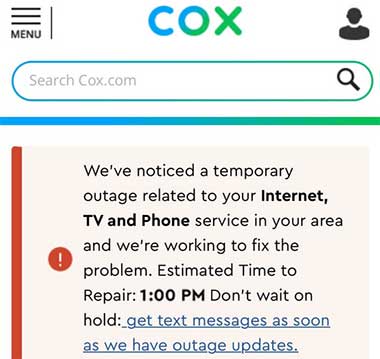
2. Sie haben ein Problem mit dem Gerät
Möglicherweise haben Sie Probleme mit dem Gerät, das sie verbinden, und nicht mit dem Panoramic Cox Wi-Fi-Netzwerk. Um zu überprüfen, ob Ihr Handy oder Ihr Tablet die Ursache des Problems sind, sollten Sie versuchen, etwas anderes mit dem Netzwerk zu verbinden.
Wenn Sie es schaffen, auf das Internet zuzugreifen, können Sie fast sicher sein, dass es ein Problem mit dem jeweiligen Gerät gibt, das Sie zu verbinden versuchen. Zum Glück können Sie einige Dinge tun, um wieder online zu gehen.
Zunächst sollten Sie den Status des Geräts überprüfen, indem Sie zur Panoramablick-Wi-Fi-App gehen und die Liste aller im Netzwerk registrierten Geräte finden. Als nächstes müssen Sie auf das Gadget tippen und überprüfen, ob es ein grünes Symbol neben seinem Namen hat.
In diesem Fall ist das Gerät online und Sie haben möglicherweise nur einige temporäre Verbindungsprobleme. Falls dies nicht der Fall ist, können Sie ein paar Tipps befolgen, um ein starkes drahtloses Signal festzulegen.
Holen Sie sich Ihr Gerät wieder online
Eine wichtige Sache zu berücksichtigen ist die Anzahl der Geräte, die Sie mit Ihrem COX-Panorama-Wi-Fi-Netzwerk verbunden haben. In den meisten Fällen kann das Netzwerk einen höheren Verkehr ertragen. Ihre App ist jedoch möglicherweise nicht. Aus diesem Grund sollten Sie versuchen, ein paar davon zu trennen, bevor Sie versuchen, mit einem neuen Gerät auf das Internet zuzugreifen.
Darüber hinaus können Sie alle von Ihnen festgelegten Funktionen deaktivieren, z. B. elterliche Steuerelemente , Zeitpläne und aktive Zeitlimits. Anschließend können Sie versuchen, das drahtlose Netzwerk noch einmal zugreifen zu können.
Falls diese Schritte nicht funktionieren, können Sie das Gerät jederzeit aus Ihrer Panorama-W-Fi-App entfernen. Danach können Sie den Vorgang des Hinzufügens eines neuen Geräts wiederholen. Dies sollte die meisten Einstellungen beheben, die Ihre Verbindung über dieses Gerät stören könnten. Darüber hinaus können Sie ein Duplikat dieses Geräts erstellen und versuchen, wieder auf das Internet zuzugreifen .
Wenn das Problem weiterhin besteht, sollten Sie zum People -Menü gehen. Tippen Sie dann auf das Profil einer Person, zu der das Gerät gehört, und überprüfen Sie die Liste aller verbundenen und getrennten Geräte. Falls Sie das Gerät nicht finden können, das Sie versuchen zu verlinken, sollten Sie auf das Zuweisungsgerät tippen. Suchen Sie dann den Namen des Geräts, das Sie verwenden, und klicken Sie auf Zuweisungen.
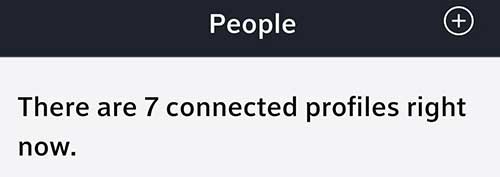
Duplikate der aktiven Geräte können auch zu Problemen mit der Verbindung mit dem drahtlosen Netzwerk führen. Wenn Sie feststellen, dass mehrere Profile das gleiche Gerät aufgelistet sind, ist es das Beste, was Sie entfernen. Dazu sollten Sie einfach auf Verbindung tippen und dann die Geräte, die nicht verbunden sind, finden. Danach sollten Sie das betreffende Gerät finden und darauf klicken. Gehen Sie anschließend zu Gerätetails und klicken Sie auf das Gerät vergessen. Wenden Sie die Änderungen vor dem Verlassen an.
3. Das Wi-Fi-Modem verursacht das Problem
In den meisten Fällen ist Ihr Wi-Fi-Modem für Ihre Internetverbindungsprobleme verantwortlich. Unabhängig davon, was das tatsächliche Problem ist, sollten Sie zuerst das Gerät zurücksetzen. Dies löst normalerweise die meisten Probleme, die Benutzer mit dem COX -Panorama -Netzwerk haben. Dazu sollten Sie das Gerät einfach aus der Stromquelle abziehen und einige Minuten warten, bevor Sie es wieder einschalten. Dann geben Sie es etwas Zeit, um ordnungsgemäß zu stabilisieren und dann noch einmal zu versuchen, Geräte anzuschließen.
Falls dies nicht funktioniert, stellten sich viele Benutzer näher an das Modem heran, um hilfreich zu sein, wenn sie versuchen, eine Internetverbindung herzustellen. Sie sollten auch sicherstellen, dass es keine großen Möbelstücke oder Betonwände zwischen Ihnen und dem Modem gibt. Wie wir in unseren Artikeln oft erwähnt haben, können diese Elemente das drahtlose Signal stören und Ihre Verbindung instabil machen.
Literatur-Empfehlungen:
- Mein Cox -Internet ist nachts so langsam (Lösungen zur Verfügung gestellt)
- Wie repariere ich den Cox -Router, der orangefarbenes Licht blinkt?
- Cox Router Blinking Green: Was tun jetzt?
- Die einfachste Möglichkeit, das COX-Panorama-Wi-Fi-Netzwerk aufzubauen
- COX Panorama -Modemleuchten erklärt (Fehlerbehebungshandbuch enthalten)
Darüber hinaus können Bluetooth-Geräte zusätzliche Störungen des Wi-Fi-Signals verursachen. Bevor Sie zu den nächsten Schritten übergehen, sollten Sie Bluetooth die meisten von ihnen ausschalten und versuchen, noch einmal auf das Internet zuzugreifen.
Darüber hinaus ist es nützlich, Ihre drahtlose Netzwerkkanalauswahl auf automatisch zu setzen. Auf diese Weise stellt Ihr Gerät automatisch mit der geringsten Überlastung mit dem Kanal her. Sie können dies tun, indem Sie zur Konfigurationsseite der Router gehen. Verwenden Sie dann Ihre Anmeldeinformationen, um sich anzumelden und dann die Wi-Fi-Einstellungen zu finden. Sobald Sie dort sind, sollten Sie die Optionen für Netzwerkkanalauswahl finden und automatisch wählen.
Probieren Sie das Ethernet -Kabel aus
Wenn Sie schnell eine qualitativ hochwertige Verbindung benötigen, können Sie auch versuchen , das Ethernet-Kabel zu verwenden . Dieses Kabel bietet Ihnen ein viel stärkeres Signal. Daher wird es Ihnen helfen, die Arbeit zu erledigen, wenn Sie in Eile sind. Es ist jedoch nicht die praktischste Option, insbesondere wenn Sie mehr Personen in Ihrem Haushalt oder mehrere Geräte haben, die Sie verbinden möchten. Trotzdem ist es eine gute schnelle Lösung für Ihr Problem.

Sie sollten einfach Ihr Ethernet -Kabel nehmen und ein Ende an den Ethernet -Anschluss Ihres Routers anschließen. Dann sollten Sie das andere Ende in Ihren Computer einfügen, und Sie sind gut zu gehen.
Letzte Gedanken zur Behebung des COX-Panoramik-Wi-Fi-Problems
Wir wissen, wie frustrierend das Leben ohne Internetverbindung ist. Aus diesem Grund haben wir alle nützlichsten Tipps gesammelt, um Ihnen dabei zu helfen, Ihre COX-Panorama-Wi-Fi-Probleme zu beheben.
Hoffentlich haben Sie jetzt wieder eine stabile Internetverbindung! Wenn Sie dies nicht tun, müssen Sie sich nur um den COX -Kundendienst in Verbindung setzen und das Problem Fachleuten überlassen.
